情報番号:013366 【更新日:2012.08.22】
「Intel(R)Pair&Share」表示名を変更する方法
対応機器・対象OSとカテゴリ
| 対応機種 |
|
| 対象OS |
Windows(R)7 |
| カテゴリ |
写真/映像、写真/映像を見る、その他のプレインストールソフト |
回答・対処方法
はじめに
「Intel Pair & Share」は、レグザタブレット*やスマートフォン*にある写真を、パソコンの大きい画面に表示してみんなで見せ合いながら楽しめるアプリケーションです。
*レグザタブレットやスマートフォンに「Intel Pair & Share」をインストールしておく必要があります。
ここでは、レグザタブレットやスマートフォンからパソコンに接続する際に、パソコンの表示名をわかりやすい名前に変更する方法を説明します。
※「Intel Pair & Share」の使い方については、[013365:「Intel(R)Pair&Share」レグザタブレットやスマートフォン内の写真をパソコンの画面に表示する方法]を参照してください。
操作手順
- [スタート]ボタン
 →[すべてのプログラム]→[Intel(R) Pair & Share]→[Intel(R) Pair & Share]をクリックします。
→[すべてのプログラム]→[Intel(R) Pair & Share]→[Intel(R) Pair & Share]をクリックします。 - 「Intel Pair & Share」が起動します。画面左下の表示されている名前が現在の表示名です。右隣の[設定]ボタンをクリックします。
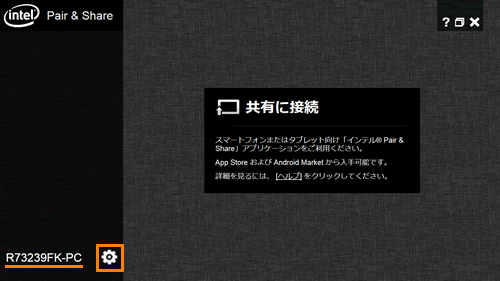 (図1)
(図1)
- 「設定」画面が表示されます。”表示名”欄に新しい表示名を入力し、[OK]ボタンをクリックします。
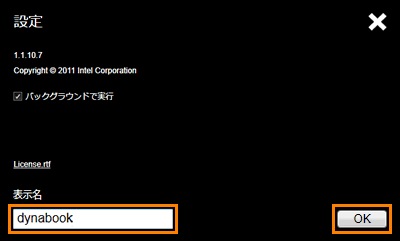 (図2)
(図2)
- メイン画面に戻ります。画面左下に表示されている名前が変更されていることを確認してください。
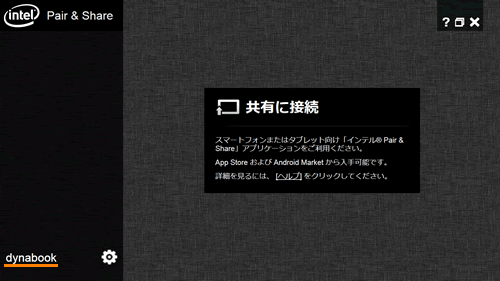 (図3)
(図3)
表示名を変更する操作は以上です。
レグザタブレットやスマートフォン側の「Intel Pair & Share」に新しい名前で表示されていることを確認してください。
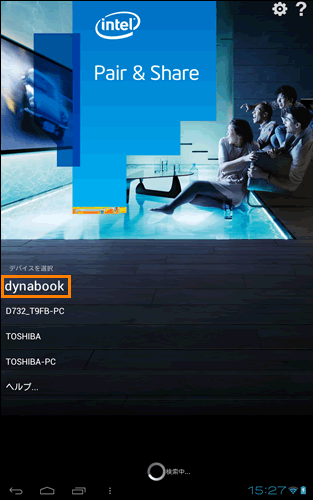 (図4)
(図4)
以上
 →[すべてのプログラム]→[Intel(R) Pair & Share]→[Intel(R) Pair & Share]をクリックします。
→[すべてのプログラム]→[Intel(R) Pair & Share]→[Intel(R) Pair & Share]をクリックします。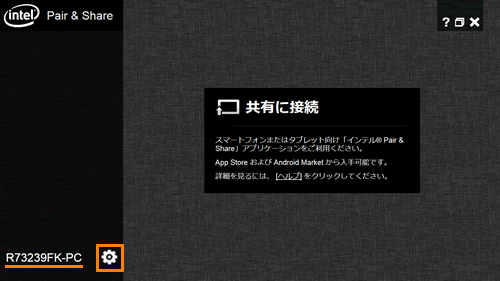 (図1)
(図1)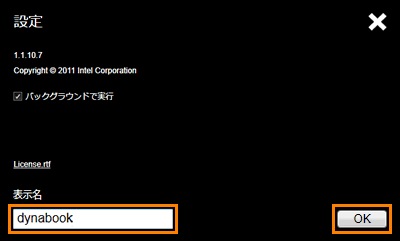 (図2)
(図2)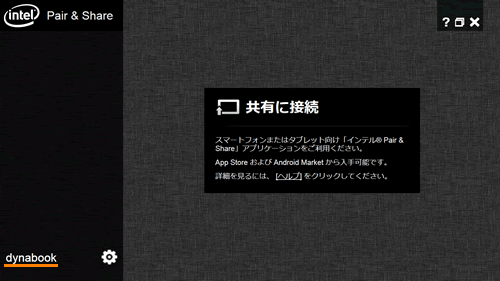 (図3)
(図3)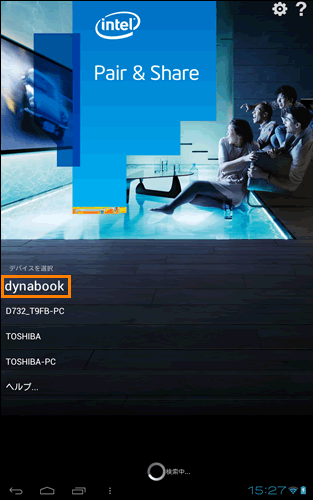 (図4)
(図4)